win10怎么创建微软账户 Windows10系统如何登录Microsoft账户
更新时间:2023-10-21 10:05:40作者:xiaoliu
win10怎么创建微软账户,Windows10系统是微软公司推出的一款操作系统,它具备强大的功能和良好的用户体验,在使用Windows10系统时,我们可以通过创建微软账户来登录Microsoft账户,以便享受更多的个性化设置和云服务。创建微软账户非常简单,只需要打开系统设置,选择账户设置,然后点击添加Microsoft账户,根据提示填写相关信息即可。通过登录Microsoft账户,我们可以同步个人设置和文件,方便在不同设备间的无缝切换,并且还能够使用Microsoft提供的各种应用和服务。无论是在工作还是娱乐中,登录Microsoft账户都能为我们带来更多的便利和享受。
操作方法:
1.在开始的选项中找到其中的设置,点击进入到设置的主页面内即可。
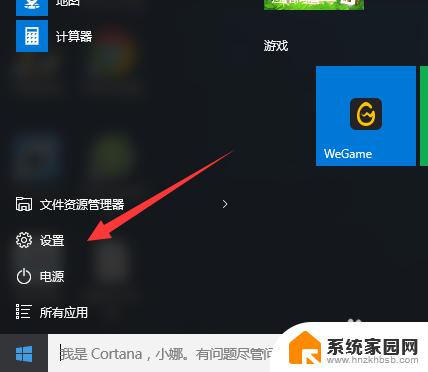
2.在设置的主页面内选择其中的账户选项,点击进入到账户的主页面区域
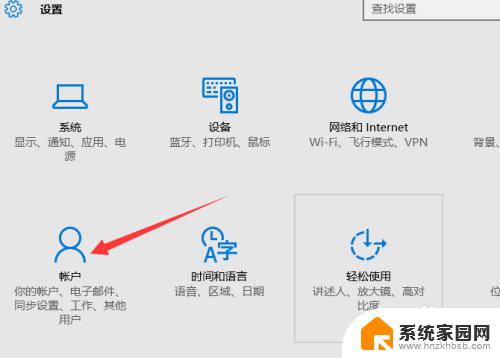
3.然后我们点击进入后,可以看到如下图所示的页面。我们在这里点击选择管理账户。
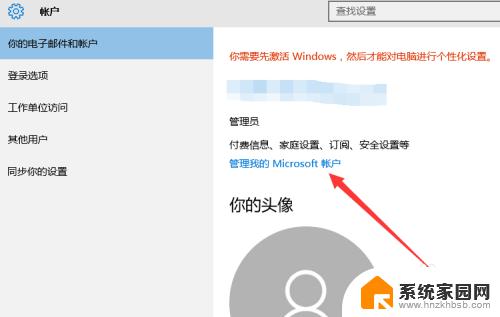
4.然后我们在跳到这个网页后选择的是使用Microsoft账户登录,点击即可。
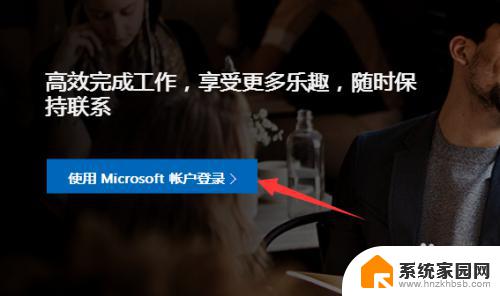
5.在登录页面可以看到下图所示,我们之前没有账户可以选择创建一个新的账户。
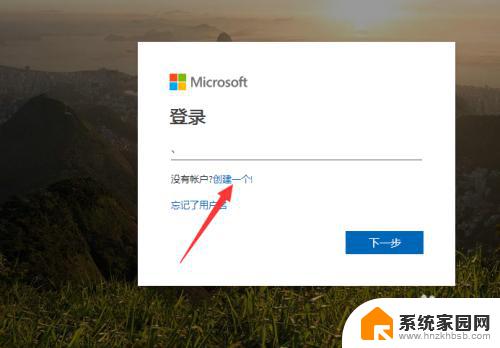
6.然后会进入到创建账户的流程中,我们在这里只要跟着流程点下一步即可。
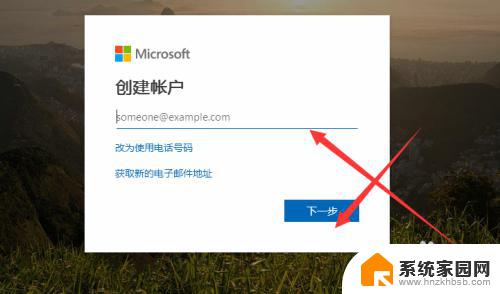
以上就是如何创建微软账户的全部内容,如果您遇到了同样的问题,可以参考本文中介绍的步骤进行修复,我们希望这篇文章对您有所帮助。
win10怎么创建微软账户 Windows10系统如何登录Microsoft账户相关教程
- 怎么更换微软账户登录 Windows10如何切换Microsoft账号登录
- microsoft账号创建 Windows10系统创建Microsoft账户步骤
- win10账户登录 Microsoft账户如何在Win10系统中登陆
- win10怎么取消microsoft账户登录 如何从Windows 10中删除登录的Microsoft账户
- win10怎么更换微软账户 Windows10怎么更换Microsoft账号登录
- win10登陆不了微软账户 win10 microsoft账户登录不了解决方法
- 如何登陆microsoft账户 Win10系统怎么绑定Microsoft账户
- 使用 microsoft 帐户登录此计算机 WIN10微软账户登录教程
- win10 登录微软账号 win10 microsoft账户怎么登陆
- win10登录账户名怎么改 Win10系统账户中如何更改登录名
- 电脑网络连上但是不能上网 Win10连接网络显示无法连接但能上网的解决方法
- win10无线网密码怎么看 Win10系统如何查看已连接WiFi密码
- win10开始屏幕图标点击没反应 电脑桌面图标点击无反应
- 蓝牙耳机如何配对电脑 win10笔记本电脑蓝牙耳机配对方法
- win10如何打开windows update 怎样设置win10自动更新功能
- 需要系统管理员权限才能删除 Win10删除文件需要管理员权限怎么办
win10系统教程推荐
- 1 win10和win7怎样共享文件夹 Win10局域网共享问题彻底解决方法
- 2 win10设置桌面图标显示 win10桌面图标显示不全
- 3 电脑怎么看fps值 Win10怎么打开游戏fps显示
- 4 笔记本电脑声音驱动 Win10声卡驱动丢失怎么办
- 5 windows查看激活时间 win10系统激活时间怎么看
- 6 点键盘出现各种窗口 如何解决Win10按键盘弹出意外窗口问题
- 7 电脑屏保在哪里调整 Win10屏保设置教程
- 8 电脑连接外部显示器设置 win10笔记本连接外置显示器方法
- 9 win10右键开始菜单没反应 win10开始按钮右键点击没有反应怎么修复
- 10 win10添加中文简体美式键盘 Win10中文输入法添加美式键盘步骤